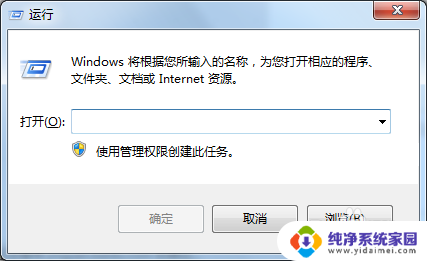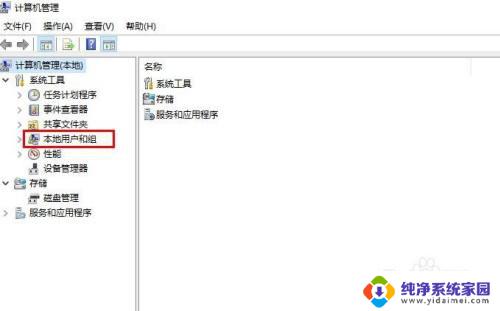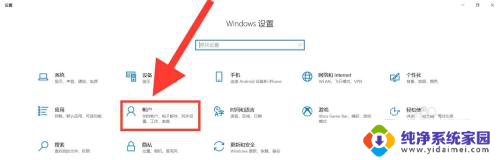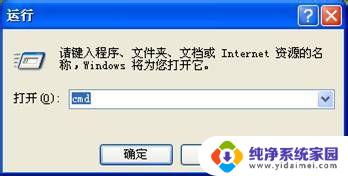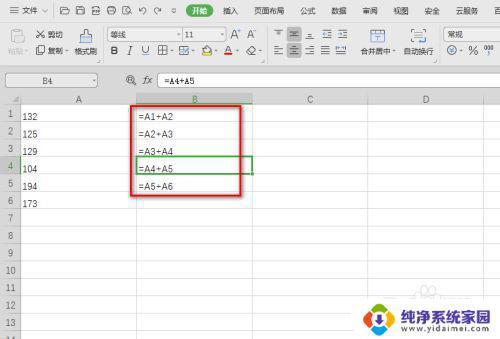windows服务器查看用户组 如何在Windows Server 2012中查看已有用户和用户组
更新时间:2023-06-23 14:39:07作者:jiang
windows服务器查看用户组,在Windows Server 2012中,管理和维护用户组是企业运维中不可或缺的一部分,用户和用户组的管理可以保证企业内部数据的安全性和权限的分配。而如何在Windows Server 2012中查看已有的用户和用户组,也是管理员需要掌握的一项基本技能。下面将向大家介绍如何快速而准确地查看Windows Server 2012中已有的用户和用户组。
具体步骤:
1.打开Windows Server 2012开始菜单,全屏的开始菜单比较经典;
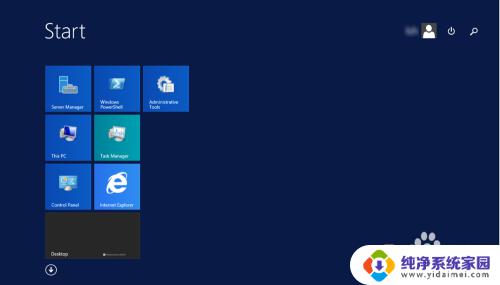
2.点击“系统管理工具”图标;
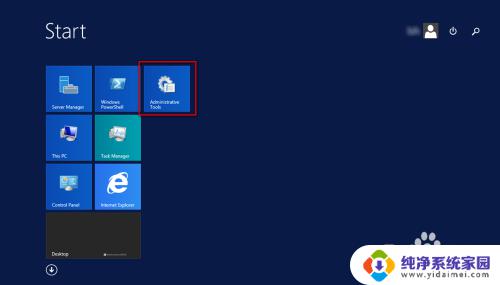
3.系统管理工具窗口自动打开;
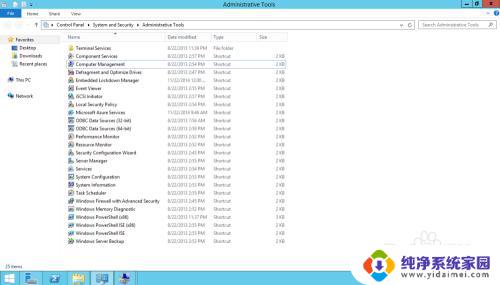
4.双击计算机管理快捷方式;
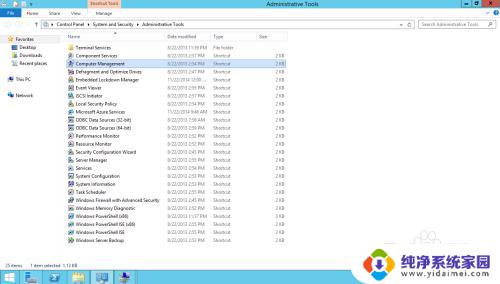
5.计算机管理窗口自动打开;
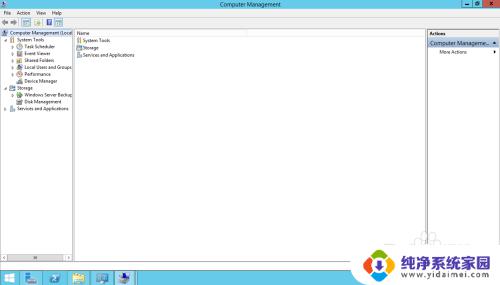
6.依次展开系统工具——本地用户和组——用户(或者组);
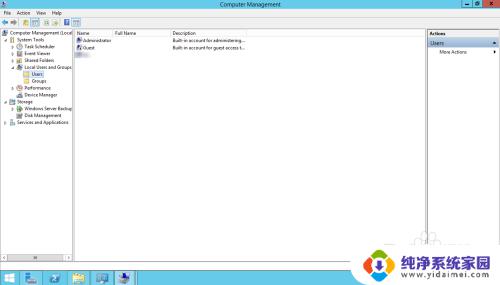
7.即可查看当前系统中存在的用户和组。
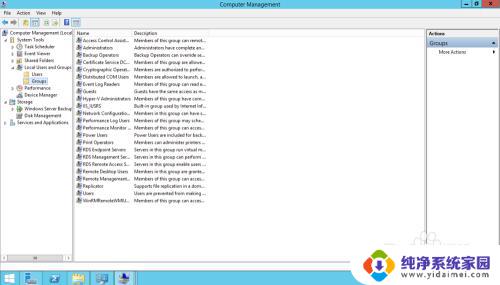
以上是查看Windows服务器用户组的全部内容,如果您遇到了相同的问题,请参考本文中介绍的步骤进行修复,希望对您有所帮助。